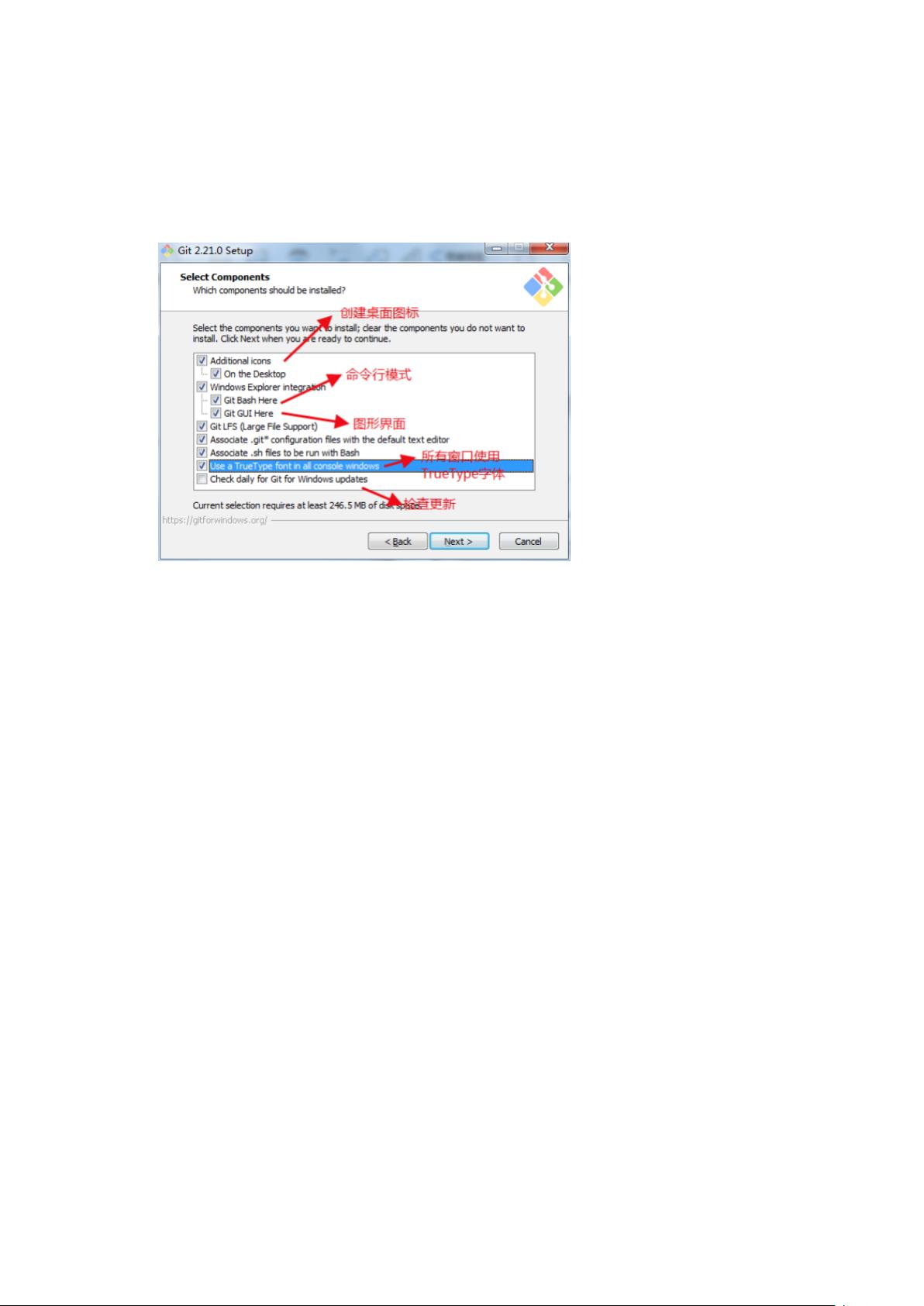Git基础教程:下载与安装步骤详解
版权申诉
126 浏览量
更新于2024-07-01
收藏 1.53MB DOC 举报
"Git基础 — 4、Git下载与安装"
Git是世界上最流行的分布式版本控制系统,广泛应用于软件开发和协作工作中。本资源主要介绍了如何在Windows操作系统上下载和安装Git。
1、Git下载
Git的官方下载地址是<https://git-scm.com/download/win>。如果你在中国,由于网络原因,访问可能会较慢,你可以选择国内的镜像站点,如淘宝NPM镜像 (<https://npm.taobao.org/mirrors/git-for-windows>) 来下载Git的Windows版本,这样能提高下载速度。
2、Git在Windows下的详细安装步骤
(1)启动安装程序
双击下载好的Git安装文件,开始安装过程。首先,你会看到一个欢迎界面,点击“Next”进入下一步。
(2)选择安装位置
在“Select Destination Location”环节,你需要选择Git的安装目录。建议选择一个不含中文字符且无空格的路径,避免后续可能出现的兼容性问题。
(3)选择安装组件
在“Select Components”页面,你可以选择要安装的组件。默认设置通常能满足大多数需求。GitGUI是一个图形用户界面,适合不熟悉命令行操作的用户,但学习Git的基本操作时,建议先从命令行开始,因为这能更好地理解和掌握Git的核心原理。如果你勾选了“Windows Explorer integration”,Git的相关功能会出现在Windows资源管理器的右键菜单中,方便快速执行Git操作。GitLFS(Large File Support)用于处理大文件,如果工作中涉及大文件管理,可以考虑启用。其他选项如关联文件类型和字体设置可以根据个人喜好选择。
(4)后续设置
安装过程中还可以设置文本编辑器,用于打开`.git`配置文件,以及是否在控制台窗口中使用TrueType字体等。这些设置可根据个人工作习惯调整。
3、验证Git是否安装成功
安装完成后,可以在命令行(如cmd或Git Bash)中输入`git --version`命令,如果正确显示Git的版本号,那就表明Git已经安装成功并可以使用了。
安装Git是开始使用Git的第一步,理解安装过程中的各项设置有助于提升工作效率。熟练掌握Git的基础操作对于任何软件开发者来说都是一项必备技能。在Windows环境下,Git Bash通常被用作命令行工具,它提供了类似于Linux终端的环境,使得Git命令行操作更加便捷。
点击了解资源详情
点击了解资源详情
点击了解资源详情
2022-07-10 上传
2020-04-17 上传
2024-03-20 上传
2020-01-21 上传
2021-12-22 上传
书博教育
- 粉丝: 1
- 资源: 2837
最新资源
- 基于RGB空间的彩色图像处理GUI设计.pdf
- RapidWebSpherePortletFactory
- 物流信息系统的设计与实现
- 高速串行背板总线的仿真设计
- ssh框架集成的详细说明
- 基于模糊神经网络的多传感器自适应
- 模糊神经网络信息融合在移动机器人的应用
- FIFO算法的c++实现
- 运筹案例分析详细车车
- 二叉树的遍历代码(递归)
- VB与单片机之间通信-RS232
- 让CPU占用率曲线听你指挥
- 用c++解决饮料供货的问题
- 《ajax框架:dwr与ext》实战
- pci_cust_tutorial.pdf
- O' Reilly - Practical C Programming 3rd Edition